Opera браузері ғаламдық желінің пайдаланушылары арасында көптеген параметрлерімен танымал. Браузеріңіздің нұсқасын жаңарту кезінде сіз «Операда» мәзір жоғалып кеткенін байқадыңыз. Браузер мәзірін қалпына келтіру қиын емес.
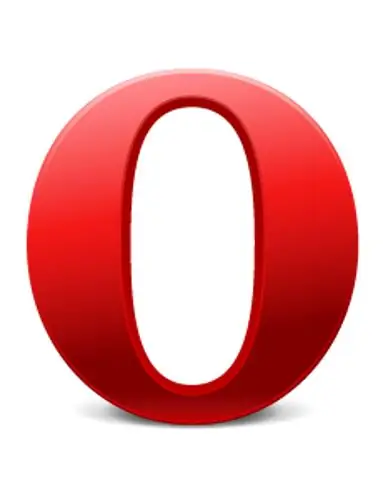
Нұсқаулық
1-қадам
Opera браузерінің 10.5 нұсқасында әдепкі бойынша браузер мәзірі жоқ (шолғыш әзірлеушілерінің қыңырлығы). Сіз оны келесі қадамдармен қайтара аласыз: Opera браузерін іске қосыңыз. Белсенді шолғыш терезесінде ALT пернесін басыңыз. Пайда болған тізімде «Мәзірді көрсету» опциясын таңдаңыз. Енді, браузерді кейіннен қайта бастағанда да мәзір әрқашан бір орында болады.
2-қадам
Opera браузерінің басқа нұсқаларында мәзірді қалпына келтіру үшін «жедел пернелер» деп аталатын alt=«Image» + F11 пернелерін басу жеткілікті. Осы пернелерді бір уақытта басыңыз. Енді пайда болатын мәзір әрқашан өз орнында болады. Оны қайтадан alt=«Image» + F11 пернелерін басу арқылы жоюға болады. Немесе шолушының жоғарғы сол жақ бұрышындағы «Opera» белгішесін басып, пайда болған тізімнен «Мәзірді көрсету» опциясын таңдаңыз.
3-қадам
Егер қандай да бір себептермен жоғарыда аталған әрекеттер шолғыш мәзірін қайтаруға көмектеспесе, онда кеңейтілген параметрлерді қолданыңыз. Опера: конфигурацияны мекен-жай жолына енгізіңіз. Ашылған параметрлер мәзірінде User Prefs опциясын табыңыз. Оны басыңыз. Ашылған ішкі мәзірде «Мәзірді көрсету» опциясын тауып, оның жанындағы құсбелгіні қойыңыз. Өзгерістеріңізді сақтаңыз. Олардың күшіне енуі үшін браузерді қайта қосыңыз, егер алдыңғы әрекеттер сізге көмектеспесе, мәселе сіздің қатты дискіңіздегі бағдарлама файлдарында болуы мүмкін (браузер кітапханаларының бірі бүлінген шығар). Бұл жағдайда Opera шолғышын толығымен қайта орнатыңыз, оның барлық ескі бағдарламалық файлдарын жойыңыз: Пуск - Все программы - Opera - Установить пунктіне өтіңіз. Содан кейін браузердің соңғы нұсқасын Opera-ның ресми сайтынан жүктеп, компьютеріңізге орнатыңыз. Ескі браузерді өшірмес бұрын, өзіңізге қажет сайттардан өзіңіздің «Бетбелгілеріңізді» және парольдеріңізді сақтауды ұмытпаңыз, сіз параметрлер туралы көбірек біле аласыз және «Opera» браузерімен жұмыс жасай аласыз, шолғыштың белсенді терезесінде F1 пернесін басу арқылы немесе «Opera» браузерінің ресми сайтындағы құжаттарды оқу.






